こんにちは!ウンパッパです!
今回は、Mayaの「View」上に選択中のモデルの「頂点数(ポリゴン数)」を表示させる方法を教えるよ!
それと同時に「頂点数」に付随する「Poly Count」の各項目を解説するね
「UVs」についても詳しく説明してるから、今まで納得できなかった答えがようやく納得できるかも!
よかったら使ってみてね!
設定方法
設定する場所は
「Display(ディスプレイ)」⇒「Heads Up Display(ヘッドアップディスプレイ)」⇒「Poly Count(ポリゴン数)」
チェックボックスをOnにすればポリゴン数が見れるようになるよ
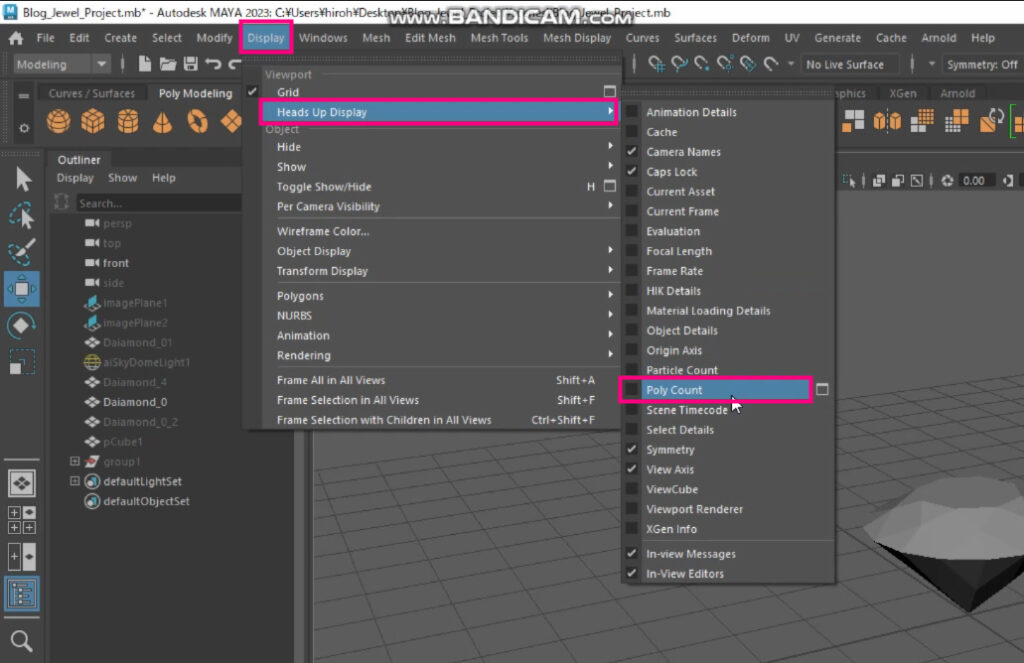
各項目のだいたいの意味
さて、画像を見てわかる通り「Poly Count(ポリゴン数)」には複数の項目があるんだ
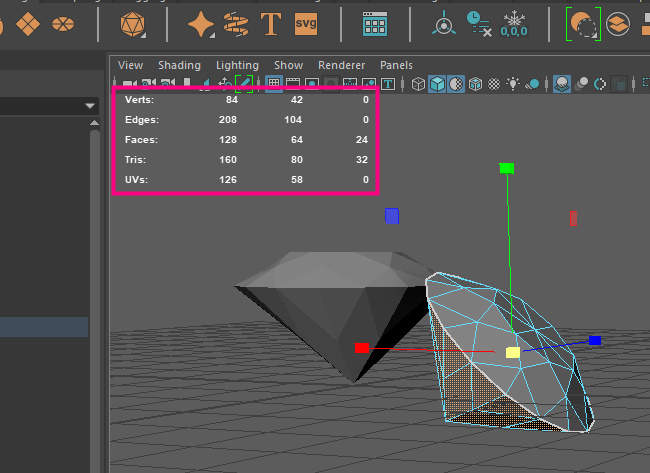
その各項目の名前や詳細は以下の通りになっているよ
| 名前 | 意味 |
| Verts | 頂点(ポリゴン)の数 |
| Edges | エッジ(辺)の数 |
| Faces | フェイス(面)の数 |
| Tris | メッシュ上に存在する三角形の数 |
| UVs | UV Editor上で選択できるUV(頂点)の数 |
そして左右に3種類の数え方をしてるけど
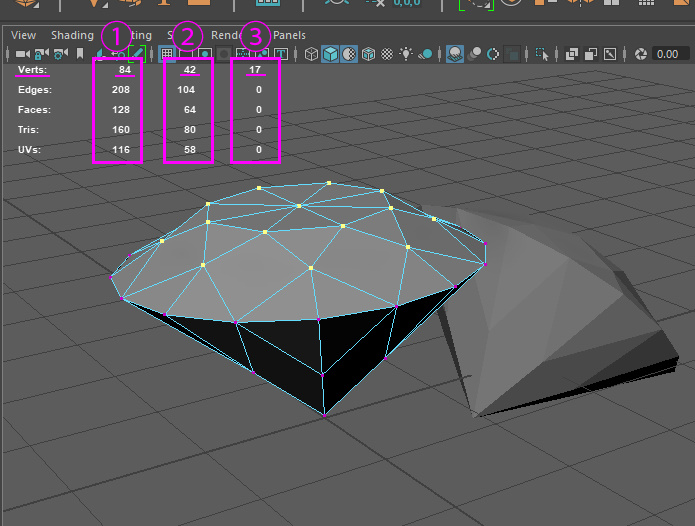
その意味はこんなかんじ
| 行数: | ① | ② | ③ |
| 意味: | 表示されてる全てのモデルを カウント | 選択中のモデルを カウント | メッシュの選択した各部位をカウント |
| 詳細: | Hキーで非表示にすれば カウントされないよ | 頂点を選択すれば頂点が 面を選択すれば面がカウントされるよ |
画像上にある各行の「ポリゴン数(頂点数)」を数えるなら
表示された全モデルのそうポリゴン数は「84」
選択したモデルのポリゴン数は「42」
現在選択しているポリゴンの数は「17」
になるね
各項目のより詳細な内容
ここからはさらに各項目の意味を深堀していくよ
「Verts」
意味は頂点数。ポリゴン数ともいうよ
これが少なければ少ないほどPCへの負荷が軽いんだ
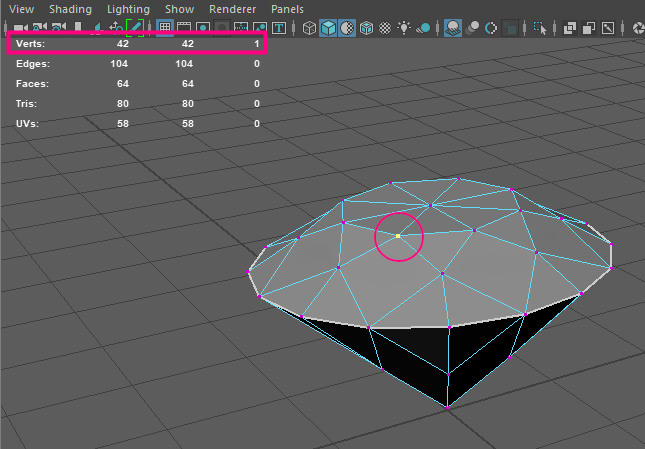
「Edges」
辺の数。特に気にする項目じゃないよ
ただ、左右対称のモデルなのに「奇数」だった場合は注意が必要かも
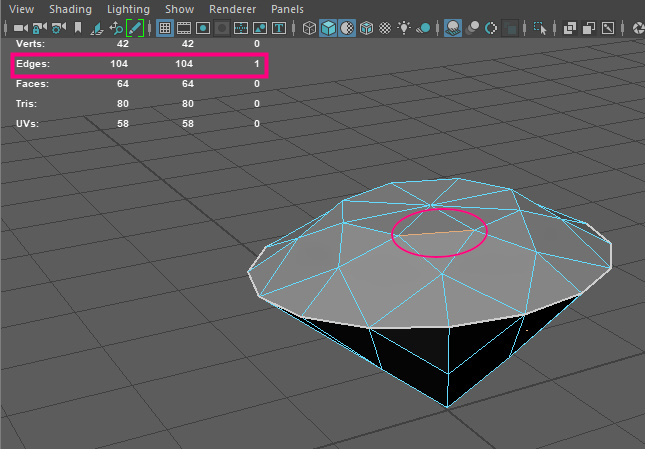
「Faces」&「Tris」
「Faces」
面の数。特に気にする項目じゃないよ
「Tris」
メッシュ上にある三角形の数
ちなみに4角形に割ったメッシュは「2つの三角形」として計算されるよ
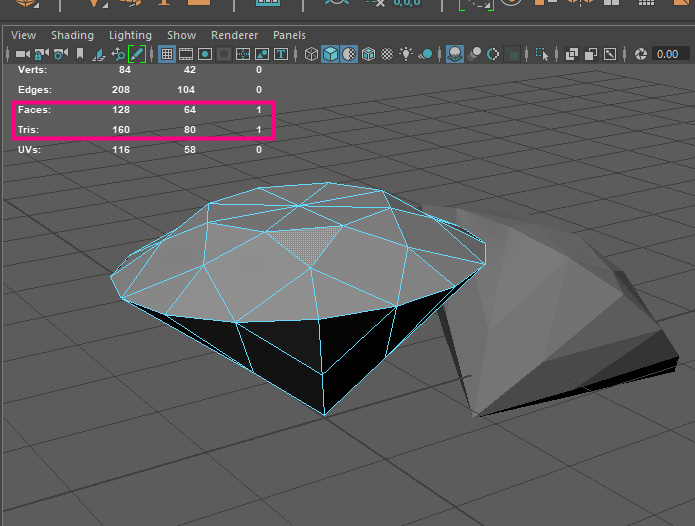
⇩四角面なのに「Tris(三角形)」のカウントが「2」になっている
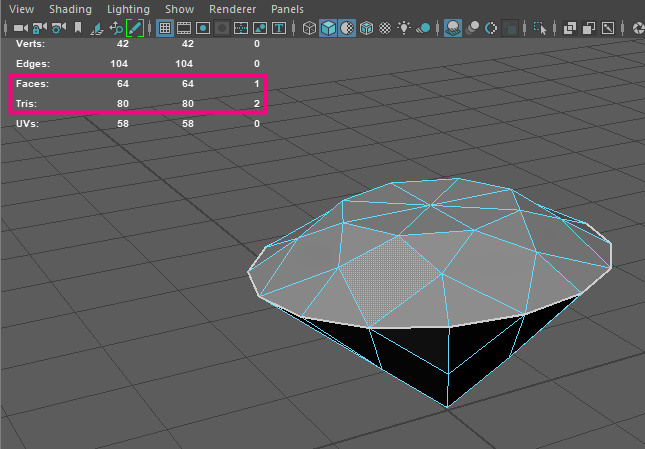
「UVs」
UV Editor上で選択できる頂点の数だよ
ちなみに「Verts(頂点)」と「UV(頂点)」は同じ「頂点」だけどシステム上は別のものだと理解してね
頂点選択する場合「Verts」の頂点は「黄色」に、「UV」の頂点は「緑色」としてハイライトされるよ
UVsがどのように計算されているのかより深く知るために
まずは「どこもカットしてないUV」を見てみよう
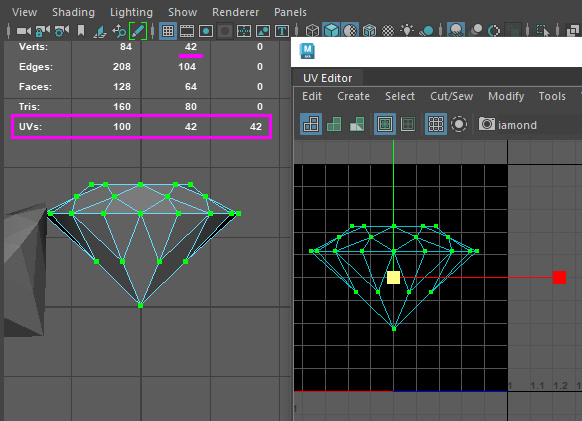
「Verts(頂点)」と同じ数だね
次に、テクスチャを塗りやすいように、「UV」を綺麗にカットしてみよう
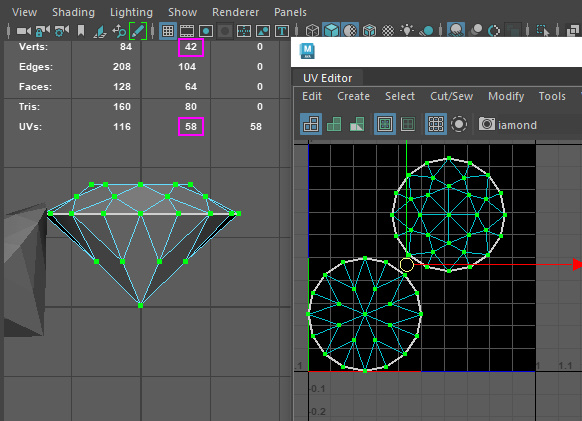
「UVs」の数が「16」増えて「58」になったね
じゃあどこが増えたのか
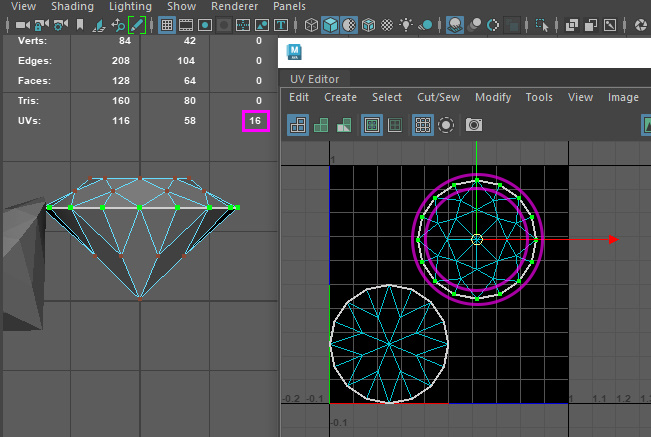
ここ、ピンクの枠の内側にある緑色に選択された頂点たち
そう、UVの辺を切った箇所に沿って「UV(頂点)」が増えていくんだ
どうしてこんな風になるのか
それは
本来なら同じデータであるはずの「メッシュの頂点」を、UV Editor上で「別々の頂点」として扱うことにより
「UV(頂点)」を自由に移動させられるようにしたのが理由だね
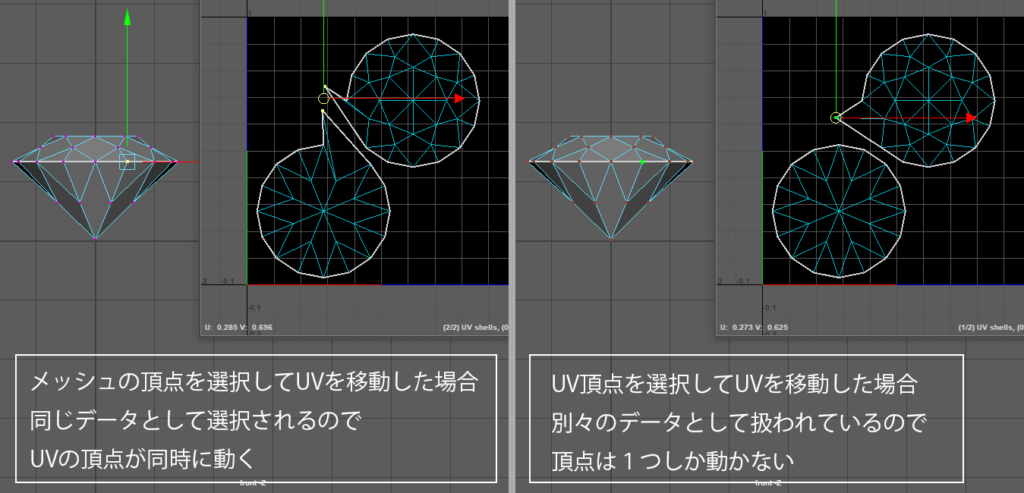
だからUVをバラバラにカットするほどに
バラバラにした「メッシュの頂点」の数だけ「UVs」の頂点数は増えていくんだね
おわりに
以上が「ポリゴン数の表示方法」でした!
これで「ポリゴン数を○○以下にしてください」と指定されても対応できるようになったね
それでは、また次の記事に
またね!


















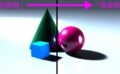


コメント